
Taula de continguts:
- Autora John Day [email protected].
- Public 2024-01-30 08:14.
- Última modificació 2025-01-23 14:38.
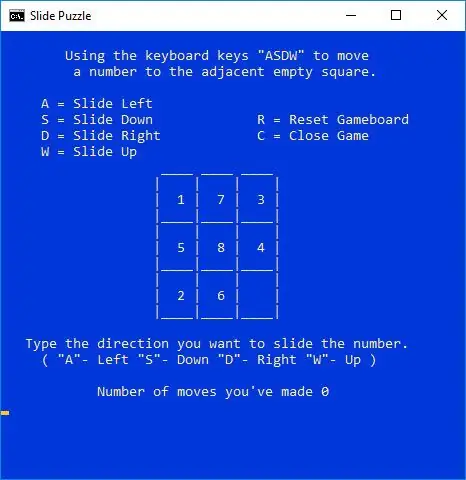
Introducció Fa uns anys, vaig veure aquest senzill joc de trencaclosques de diapositives ['Original instructable https://www.instructables.com/id/Batch-Game-Slide…], era genial. El vaig fer, el vaig tocar algunes vegades, però vaig perdre l’interès per la seva senzillesa. Amb això en ment, vaig pensar que podia modificar-lo i afegir algunes funcions addicionals. Aquí teniu el resultat d’aquest pensament.
Aquest joc està escrit en llenguatge de seqüència de comandaments per lots de Windows, té ordres i operacions molt bàsiques, però és molt senzill i és molt eficaç en l’aplicació. Els fitxers per lots s’utilitzen amb freqüència per automatitzar la instal·lació i actualització de programari, copiar i executar, cercar i trobar directori, etc. Amb qualsevol llenguatge de codificació, la creació de jocs s’utilitza per ajudar a ensenyar i reforçar l’aprenentatge. Tot i que és un llenguatge bàsic, hi ha espai per a les vostres modificacions i per al vostre entreteniment.
Modificacions: • Instruccions de l’usuari. • Mida i color de la pantalla. • Ordre de tancament de la finestra. • Biblioteca de jocs aleatoris. • Comptador de moviment.
Nivell d’habilitat de construcció: fàcil
Temps de construcció: 5 minuts
Nivell d’habilitat del joc: fàcil a difícil
Temps de joc: 3 - 8 minuts
Anem a fer un trencaclosques de diapositives virtuals.
Següent Mida i color de la pantalla
Pas 1: mida i color de la pantalla
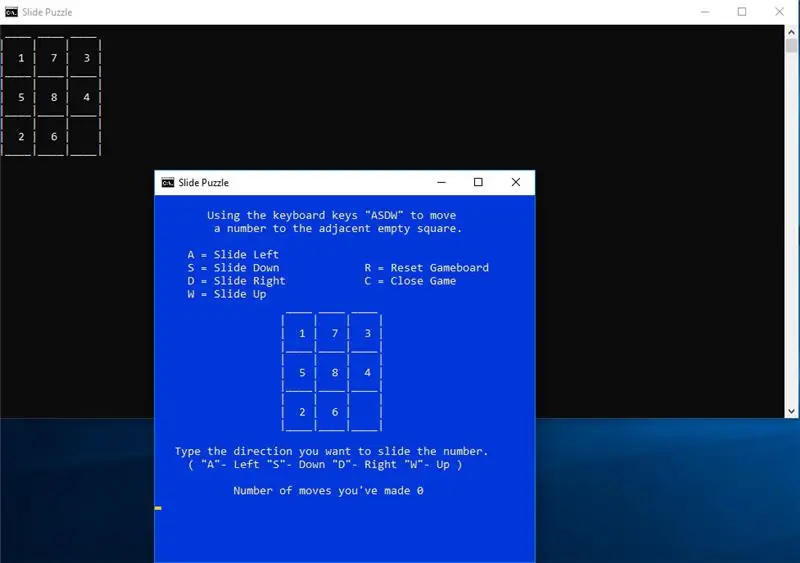
La primera modificació, aquesta part del codi es va afegir només per aparença, sense definir l'amplada i l'alçada, teniu una àrea gran de res, utilitzant béns immobles innecessaris. No cal que ho configureu, però s'afegeix a la presentació general. A més, si feu un descans a la feina, es nota menys un petit tauler de joc. Es defineix al principi del codi.
'Estableix la mida de la pantalla del joc [Amplada, Alçada] Mode 58, 28
Pel que fa al color, teniu diferents opcions. Els atributs de color s’especifiquen amb 2 dígits hexadecimals: el primer és el fons; el segon és el text. No cal que definiu el fons i el text, però el color és agradable. Podeu trucar-lo en qualsevol moment i canviar el color del text per cridar l'atenció sobre alguna cosa important. Haureu de llegir com fer-ho. En aquest cas, simplement s’anomena afegint la línia següent.
'Fons de color blau amb text groc 1e
Fons0 = Negre1 = Marí 2 = Verd3 = Aqua4 = Vermell5 = Porpra6 = Groc7 = Blanc8 = Gris9 = Blau
TextA = verd clarB = clar AquaC = clar vermell D = clar morat E = clar groc F = blanc brillant
Instruccions d'usuari següents
Pas 2: instruccions de l'usuari
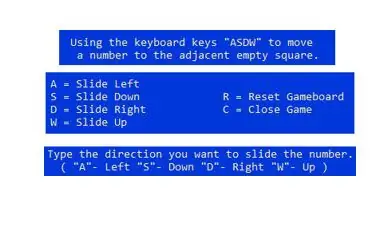
La segona modificació, es va afegir aquesta part del codi per poder recordar el que significava "ASDW". A més, les instruccions de l’usuari s’afegeixen a la presentació general.
"Echo" s'utilitza per mostrar exactament el que segueix.
Nota: Hi ha espais o pestanyes després del ressò per alinear el tauler de joc al costat esquerre de la vora. Si aquests espais o pestanyes no es copien correctament, només cal afegir espais o pestanyes per alinear el tauler de joc on vulgueu. No hi ha cap opció de centratge dins de les seqüències d’ordres de Windows. La manera més senzilla d’alignar el tauler de joc i el text és fer servir espais i pestanyes.
eco Utilitzant les tecles de teclat "ASDW" per moure un número al quadrat buit adjacent
echo.echo A = Diapositiva a l'esquerra S = Llisca cap avall R = Restableix el tauler de joc D = Llisca a la dreta C = Tanca Gameecho W = Desplaça cap amunt
eco Escriviu la direcció que voleu lliscar el número.echo ("A" - esquerra "S" - avall "D" - dreta "W" - amunt)
Següent Ordre de tancament de la finestra
Pas 3: Comanda de tancament de la finestra
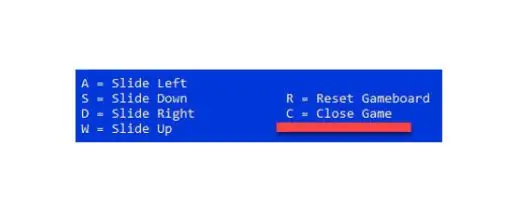
La tercera modificació, aquesta part del codi es va afegir per a la comoditat de tancar el joc sense utilitzar el ratolí ni les tecles de drecera. És una característica agradable. Es pot anomenar diferents maneres, però el codi bàsic és el següent.
'Tanca Commandexit / B
En aquest joc he afegit l'opció a les opcions existents. Dins de les opcions d'elecció, he seleccionat "C" per la raó òbvia i he assignat què fer si s'ha seleccionat "C".
choice / c WASDRC / nif% errorlevel% == 1 vés a moveWif% errorlevel% == 2 vés a moveAif% errorlevel% == 3 vés a moveSif% errorlevel% == 4 vés a moveDif% errorlevel% == 5 vés a resetif% errorlevel% = = 6 sortides / B
Següent biblioteca de jocs aleatoris
Pas 4: Biblioteca de jocs aleatoris
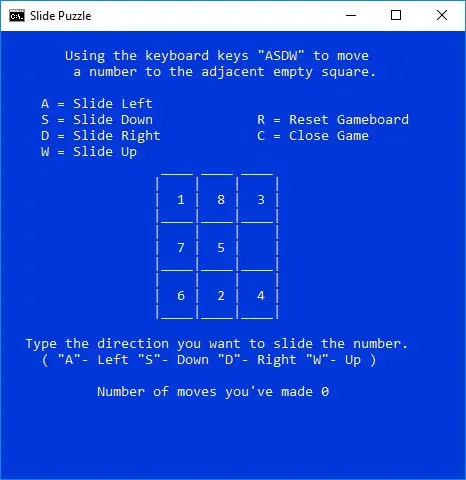
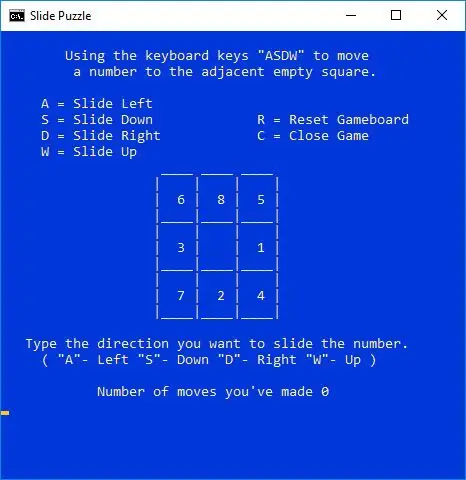
La quarta modificació, aquesta part del codi es va afegir per donar al jugador altres taulers de joc. L'escriptura per lots aleatòria a Windows no és tan aleatòria com el seu nom ho fa ni és tan amigable amb la codificació com altres idiomes. Amb això en ment, vaig acabar creant una biblioteca de 13 taulers. Per seleccionar un joc aleatori, seleccioneu "R" i es crea un número entre 0 i 12 i el codi va a aquesta opció de biblioteca i es mostra el joc.
: reset 'Randomizerset / a rand =% random% %% 12goto% rand%
Si el generador de números aleatoris selecciona "0", el codi passarà a: 0
Biblioteca: 0set slide1 = 1set slide2 = 7etc.
Comptador de moviment següent
Pas 5: Mou el comptador
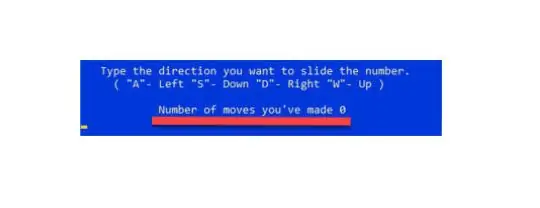
La cinquena modificació, aquesta part del codi es va afegir per donar al jugador un repte addicional. M'agrada que em facin un repte i, per tant, un "comptador de moviments" em va donar una manera de fer un seguiment del nombre de moviments que realitzo.
'Recompte de contrapartida = 0
A continuació, afegiu el codi del comptador perquè s’afegeixi 1 al total després de fer el moviment.
set / a count =% count% + 1
Pas 6: Codi
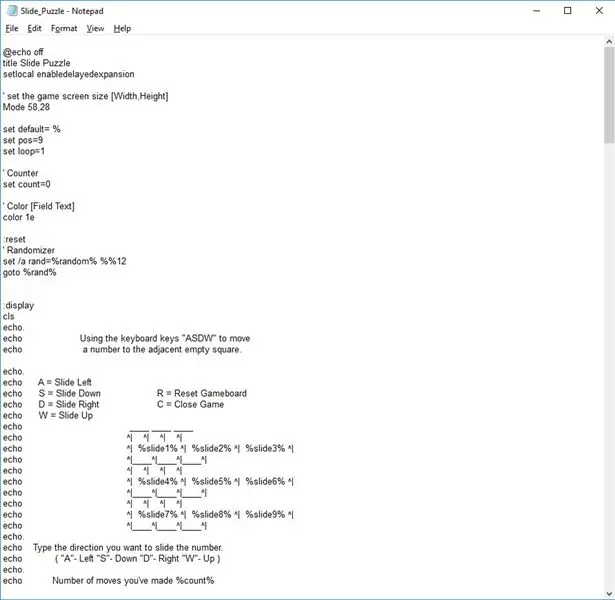
Aquí teniu tot el codi. Seguiu les instruccions sobre com crear el fitxer.
Nota: hi ha espais o pestanyes després del ressò per alinear el tauler de joc al costat esquerre de la vora. Si aquests espais o pestanyes no es copien correctament, només cal afegir espais o pestanyes per alinear el tauler de joc on vulgueu. No hi ha cap opció de centratge dins de les seqüències d’ordres de Windows. La manera més senzilla d’alignar el tauler de joc i el text és fer servir espais i pestanyes.
A causa de la pestanya html anterior i el problema d'espai a coping, he adjuntat l'arxiu. Encara podeu copiar el codi següent, però haureu d’ajustar l’espaiat.
1) Obriu l'aplicació Bloc de notes: feu clic a la tecla Finestra => escriviu Bloc de notes i seleccioneu Bloc d'aplicacions de la llista de Best matchOrClick The Window Icon => escriviu Bloc de notes i seleccioneu Bloc de notes App a la llista de Best match O feu clic a la tecla Window + R => Feu clic a Executa => Escriu Bloc de notes al quadre d'entrada Executa i fes clic a D'acord.
2) Copieu el codi a sota de la línia Apostrof i Asteriscs i, a continuació, enganxeu-lo al Bloc de notes.
' *********************************************
@echo offtitle Slide Puzzlesetlocal enabledelayedexpansion
'Estableix la mida de la pantalla del joc [Amplada, Alçada] Mode 58, 28
set default =% set pos = 9set loop = 1
'Recompte de contrapartida = 0
'Color [Text de camp] color 1e
: reset 'Randomizerset / a rand =% random% %% 12goto% rand%
: displayclsecho.echo Utilitzant les tecles de teclat "ASDW" per moure un número al quadrat buit adjacent.
echo.echo A = Llisca cap a l'esquerra S = Llisca cap avall R = Restableix el tauler de joc D = Llisca cap a la dreta C = Tanca Gameecho sobre W = Llisca cap amunt.
eco _ _ _echo ^ | ^ | ^ | ^ | eco ^ | % slide1% ^ | % slide2% ^ | % slide3% ^ | echo ^ | _ ^ | _ ^ | _ ^ | echo ^ | ^ | ^ | ^ | eco ^ | % slide4% ^ | % slide5% ^ | % slide6% ^ | echo ^ | _ ^ | _ ^ | _ ^ | echo ^ | ^ | ^ | ^ | eco ^ | % slide7% ^ | % slide8% ^ | % slide9% ^ | echo ^ | _ ^ | _ ^ | _ ^ | echo.echo Escriviu la direcció que voleu lliscar el número.echo ("A" - Esquerra "S" - Avall "D" - Dreta "W" - Amunt) echo.echo Nombre de moviments que heu fet% count%
choice / c wasdrc / nif% errorlevel% == 1 anar movewif% errorlevel% == 2 anar moveaif% errorlevel% == 3 anar moure% errorlevel% == 4 anar moure% errorlevel% == 5 anar resetif% errorlevel% = = 6 sortides / B
: movewif% pos% GEQ 7 vés al conjunt de pantalles / a helper =% pos% + 3set / a slide% pos% =! slide% helper%! set slide% helper% =% default% set / a pos =% pos% + 3
set / a count =% count% + 1 vés a la pantalla
: moveaif% pos% == 3 vés a displayif% pos% == 6 vés a displayif% pos% == 9 vés a conjunt de pantalles / un ajudant =% pos% + 1set / a slide% pos% =! slide% helper%! set slide % helper% =% default% set / a pos =% pos% + 1
set / a count =% count% + 1 vés a la pantalla
: movesif% pos% LEQ 3 goto displayset / a helper =% pos% - 3set / a slide% pos% =! slide% helper%! set slide% helper% =% default% set / a pos =% pos% - 3
set / a count =% count% + 1 vés a la pantalla
: movedif% pos% == 1 anar a displayif% pos% == 4 anar a displayif% pos% == 7 anar a displayet / a helper =% pos% - 1set / a slide% pos% =! slide% helper%! set slide % helper% =% default% set / a pos =% pos% - 1
set / a count =% count% + 1 vés a la pantalla
Biblioteca: 0set slide1 = 1set slide2 = 7set slide3 = 3set slide4 = 5set slide5 = 8set slide6 = 4set slide7 = 2set slide8 = 6set slide9 =% default% set pos = 9set count = 0goto display
: 1set slide1 = 7set slide2 = 1set slide3 = 6set slide4 = 2set slide5 = 5set slide6 = 4set slide7 = 3set slide8 =% default% set slide9 = 8set pos = 8set count = 0goto display
: 2set slide1 = 8set slide2 =% default% set slide3 = 2set slide4 = 5set slide5 = 7set slide6 = 3set slide7 = 6set slide8 = 4set slide9 = 1set pos = 2set count = 0goto display
: 3set slide1 = 2set slide2 = 8set slide3 =% default% set slide4 = 5set slide5 = 6set slide6 = 1set slide7 = 4set slide8 = 7set slide9 = 3set pos = 3set count = 0goto display
: 4set slide1 = 4set slide2 = 8set slide3 = 2set slide4 =% default% set slide5 = 5set slide6 = 1set slide7 = 7set slide8 = 3set slide9 = 6set pos = 4set count = 0goto display
: 5set slide1 = 6set slide2 = 8set slide3 = 5set slide4 = 3set slide5 =% default% set slide6 = 1set slide7 = 7set slide8 = 2set slide9 = 4set pos = 5set count = 0goto display
: 6set slide1 = 3set slide2 = 8set slide3 = 5set slide4 = 7set slide5 = 1set slide6 =% default% set slide7 = 2set slide8 = 6set slide9 = 4set pos = 5set count = 0goto display
: 7set slide1 = 1set slide2 = 8set slide3 = 3set slide4 = 7set slide5 = 5set slide6 =% default% set slide7 = 6set slide8 = 2set slide9 = 4set pos = 6set count = 0goto display
: 8set slide1 = 8set slide2 =% default% set slide3 = 6set slide4 = 5set slide5 = 4set slide6 = 7set slide7 = 3set slide8 = 2set slide9 = 1set pos = 2set count = 0goto display
: 9set slide1 = 1set slide2 = 8set slide3 =% default% set slide4 = 4set slide5 = 3set slide6 = 2set slide7 = 5set slide8 = 7set slide9 = 6set pos = 3set count = 0goto display
: 10set slide1 = 3set slide2 = 6set slide3 = 8set slide4 = 5set slide5 = 1set slide6 = 7set slide7 = 2set slide8 = 4set slide9 =% default% set pos = 9set count = 0goto display
: 11set slide1 = 2set slide2 = 7set slide3 =% default% set slide4 = 5set slide5 = 1set slide6 = 4set slide7 = 3set slide8 = 8set slide9 = 6set pos = 3set count = 0goto display
: 12set slide1 = 1set slide2 = 8set slide3 = 2set slide4 =% default% set slide5 = 4set slide6 = 3set slide7 = 7set slide8 = 6set slide9 = 5set pos = 4set count = 0goto display
Pas 7: deseu el fitxer

1) Feu clic a Fitxer, 2) Feu clic a Desa, 3) Trieu la ubicació on voleu desar aquest fitxer, 4) Canvieu Desa com a tipus: de Documents de text (*.txt) a "Tots els fitxers", 5) Assigneu un fitxer, és a dir, Slide Puzzle.bat, 6) Feu clic a Desa.
Enhorabona, heu acabat!
Per jugar, aneu a la carpeta on heu col·locat el fitxer i obriu-lo o feu doble clic. Després juga.
Pas 8: observacions i resum
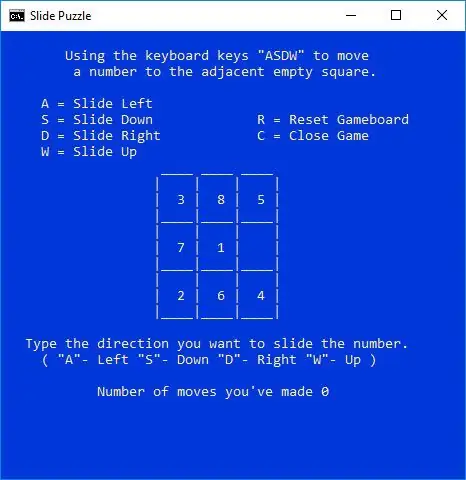
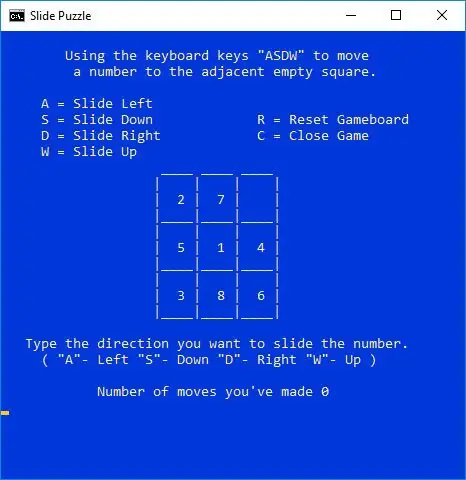
Advertiment: si feu un canvi incorrecte al codi esmentat anteriorment. En el pitjor dels casos, podríeu arruïnar-vos el dia. No és divertit perseguir errors. El que he après és que sol ser un simple error. De vegades, copiar codi d’html pot afegir caràcters o espais inusuals, cosa que podria interferir amb l’operació. Exempció de responsabilitat: Modifiqueu al vostre propi risc.
Observacions 1) Divertit i desafiant, 2) Fàcil de fer i modificar.3) Si no funciona. A continuació, torneu a copiar el codi esmentat i enganxeu-lo a l'aplicació Bloc de notes i deseu el fitxer amb l'extensió.bat.
Resum Aquesta és una petita aplicació divertida. Estic satisfet amb els resultats d’aquest Slide Puzzle.bat
Escolta consells i rep instruccions perquè siguis savi en el darrer objectiu.
Recomanat:
Rellotge de diapositives: 12 passos (amb imatges)

Slide Clock: m'agrada dissenyar i construir rellotges interessants i sempre busco maneres úniques de mostrar l'hora. Aquest rellotge utilitza 4 diapositives verticals que contenen els números. Quatre motors pas a pas col·loquen les diapositives de manera que es mostri el temps correcte a la disp
Com digitalitzar diapositives i negatius de pel·lícules amb una DSLR: 12 passos (amb imatges)

Com digitalitzar diapositives i negatius de pel·lícules amb una DSLR: una configuració versàtil i estable per digitalitzar diapositives i negatius amb una DSLR o qualsevol càmera amb opció de macro. Aquesta instrucció és una actualització de Com digitalitzar negatius de 35 mm (publicat el juliol de 2011) amb diverses millores per ampliar la seva
Xiulet universal de diapositives d'aire 1000: 5 passos (amb imatges)

Whistle Universal Air Slide 1000: el xiulet slide és un instrument musical sovint utilitzat per a efectes còmics a causa del seu so ximple. En aquest instructiu, us ensenyem a fer xiular un tobogan. Què és un xiulet de diapositives? Segueix la mateixa idea que la guitarra d’aire en què imites
Inicieu la presentació de diapositives de fotos de vacances amb un toc de màgia: 9 passos (amb imatges)

Inicieu la presentació de diapositives de les vostres fotos de vacances amb un toc de màgia! perquè coincideixi amb la bandera i el tema del país que visito (en aquest cas, Sicília). T
Pantalla de presentació de diapositives Pi: 7 passos

Pantalla de presentació de diapositives Pi: aquest manual mostra com crear una presentació de diapositives que transmeti fotos des d’un directori USB o de fitxers connectat al Pi
